WPS Word文档更改封面形状的方法
2024-01-10 10:59:16作者:极光下载站
很多小伙伴在选择文字文档的编辑软件时都会将wps作为首选,因为WPS中的功能十分的丰富,并且操作简单。在WPS页面中,有的小伙伴对文字文档进行封面形状调整,但又不知道该使用什么工具。其实很简单,我们只需要在WPS的文字文档编辑页面中点击封面,然后在绘图工具的子工具栏中找到编辑形状工具,点击打开该工具之后,我们在下拉列表中打开更改形状选项,最后在子菜单列表中选择一个自己需要的形状即可。有的小伙伴可能不清楚具体的操作方法,接下来小编就来和大家分享一下WPS
word文档更改封面形状的方法。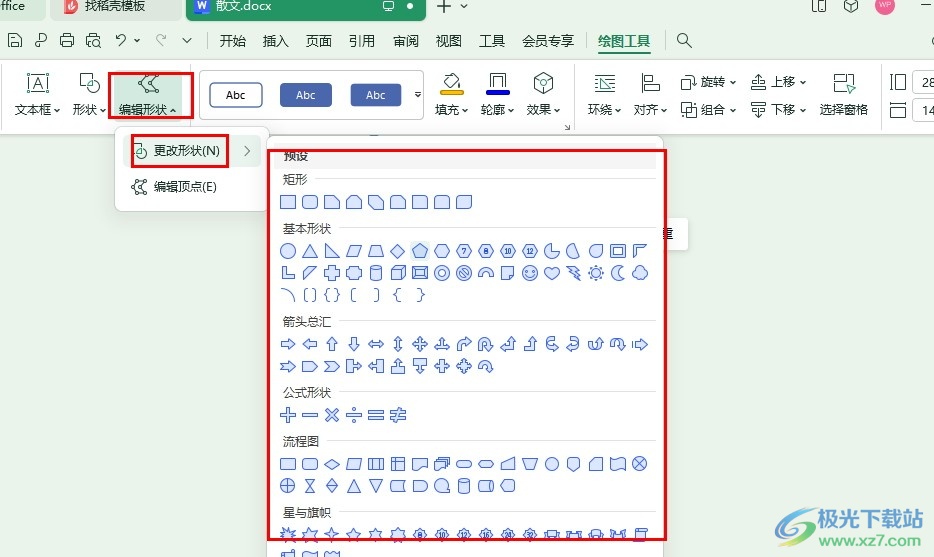
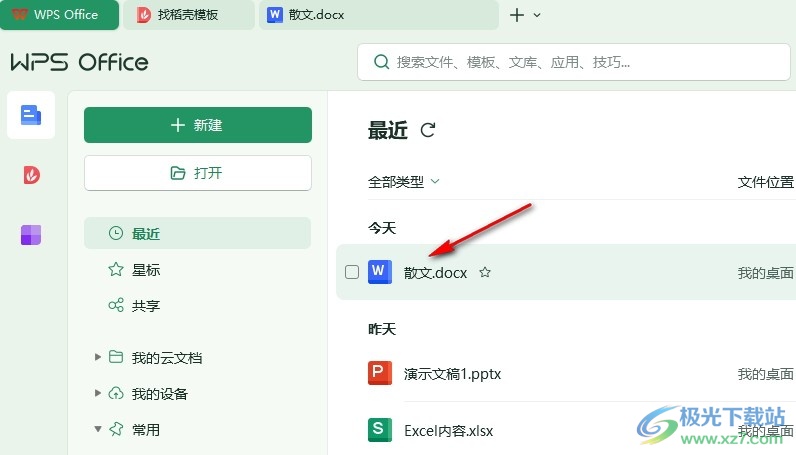
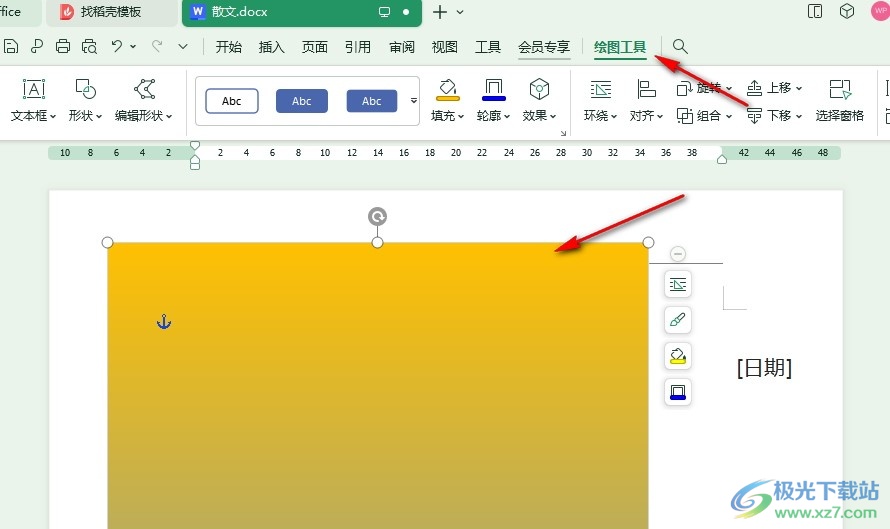
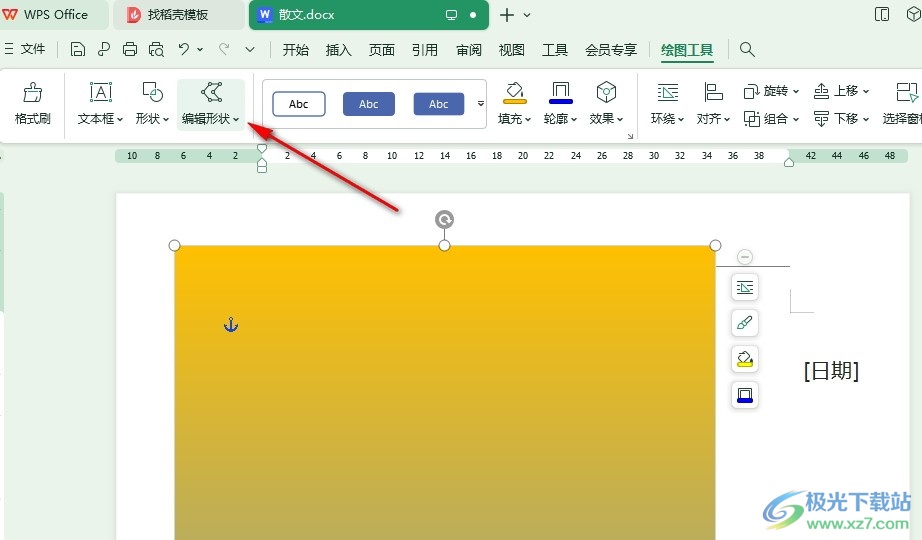
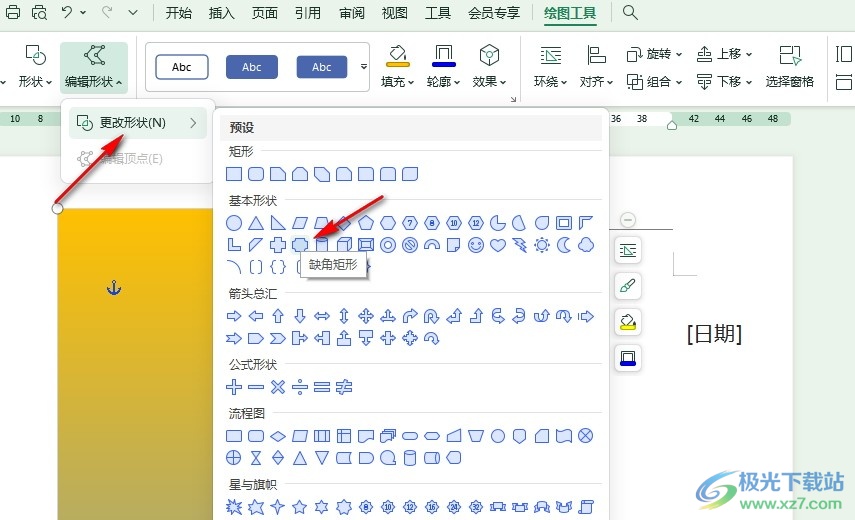
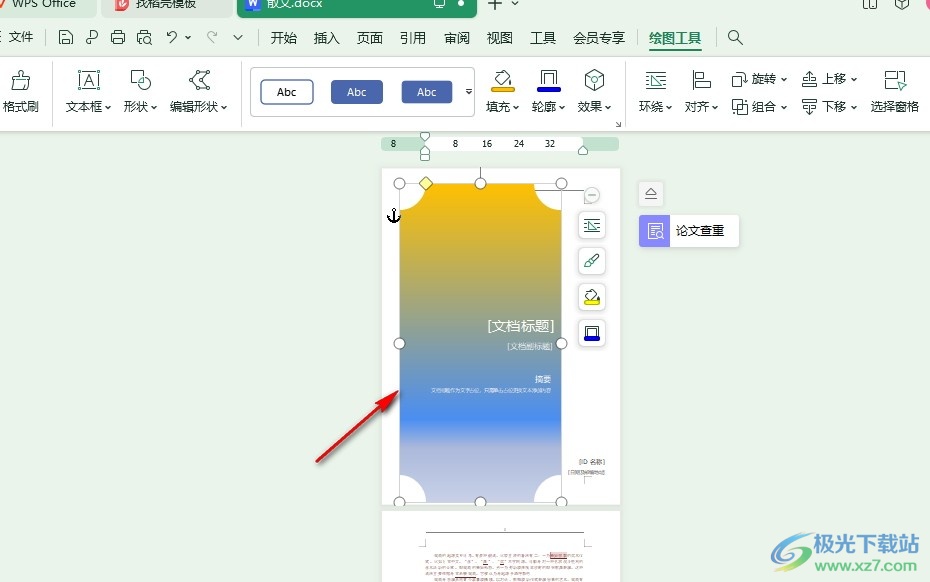
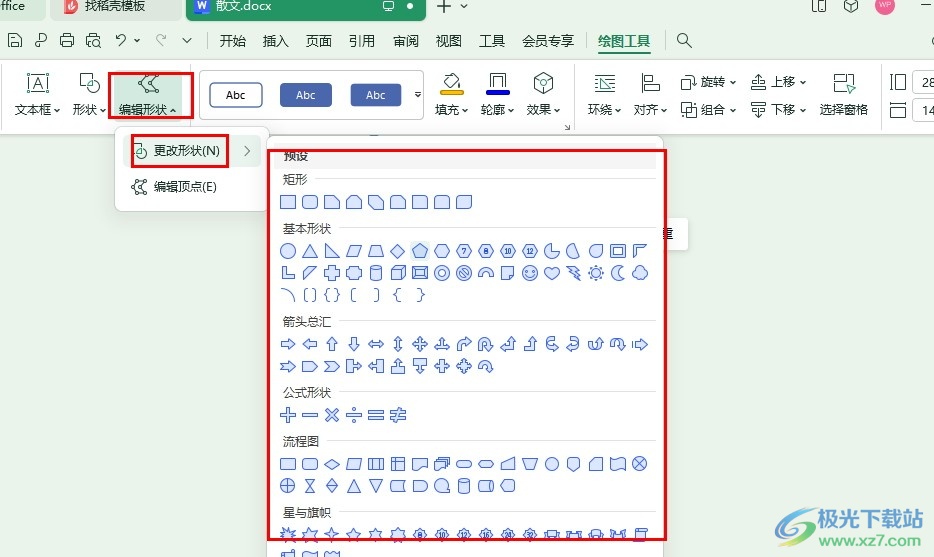
方法步骤
1、第一步,我们在电脑中打开Wps软件,然后在WPS页面中双击打开一个文字文档
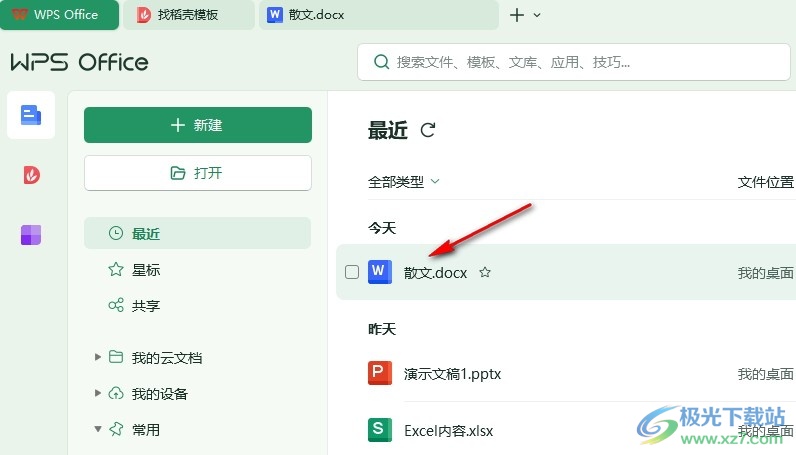
2、第二步,进入文字文档的编辑页面之后,我们先点击文档中的封面,再打开绘图工具
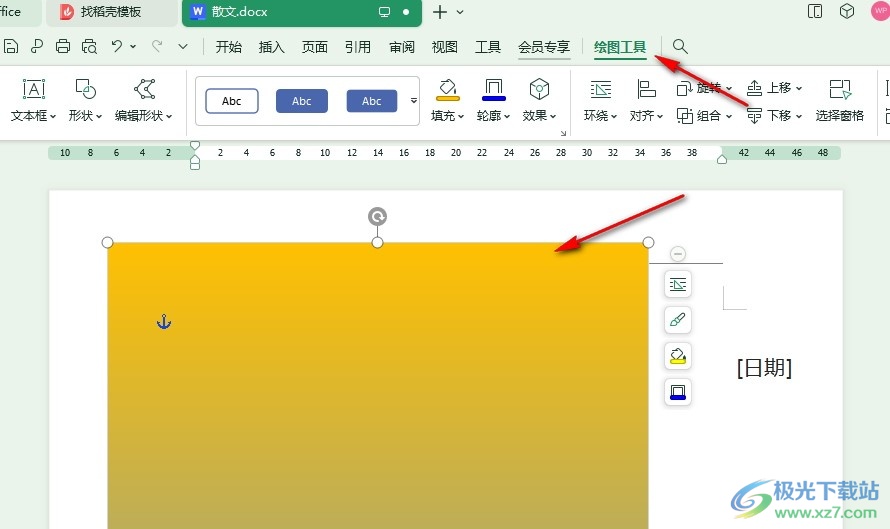
3、第三步,在绘图工具的子工具栏中,我们找到“编辑形状”选项,点击打开该选项
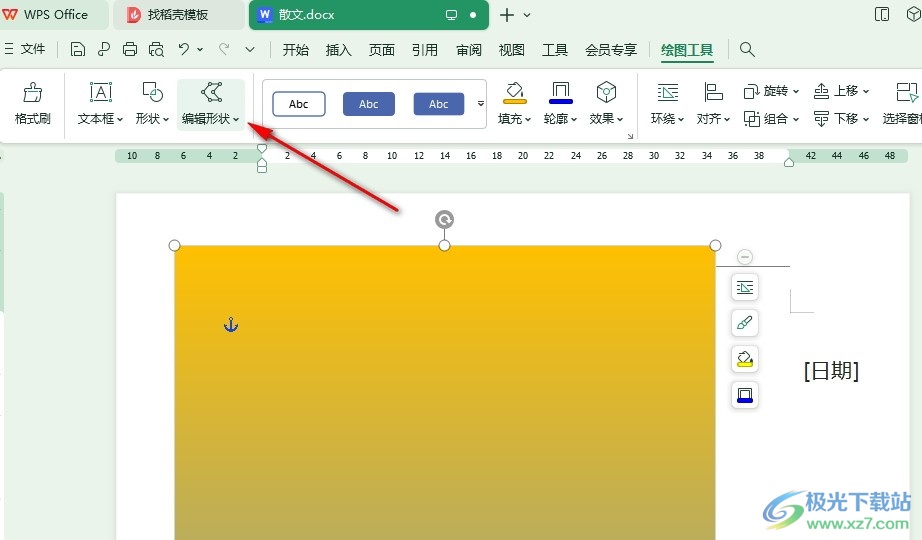
4、第四步,在编辑形状的下拉列表中,我们先打开更改形状选项,然后在子菜单列表中选择一个自己需要的形状
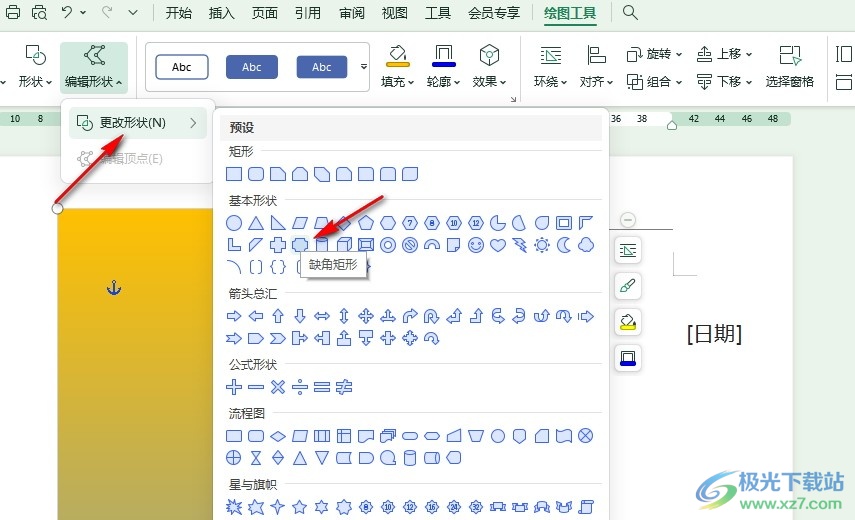
5、第五步,选择好新形状之后,我们在文档中就能看到更改了形状的封面了
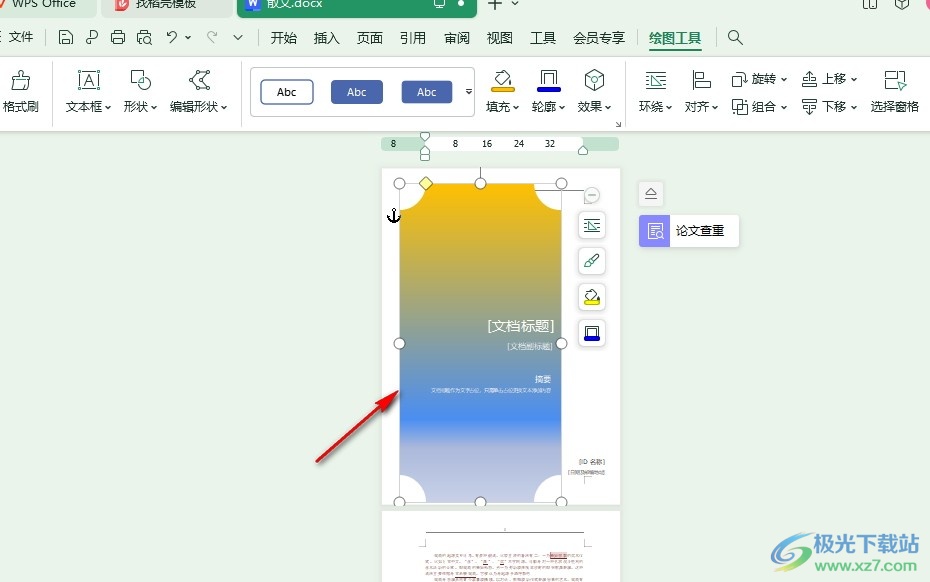
以上就是小编整理总结出的关于WPS Word文档更改封面形状的方法,我们在WPS的文字文档编辑页面中点击封面,然后在绘图工具的子工具栏中打开“编辑形状”工具,接着在下拉列表中打开“更改形状”选项,最后在子菜单列表中选择一个自己需要的形状即可,感兴趣的小伙伴快去试试吧。
